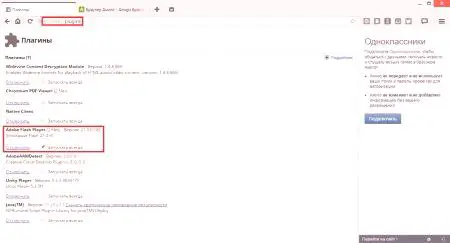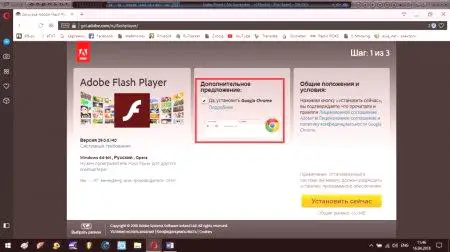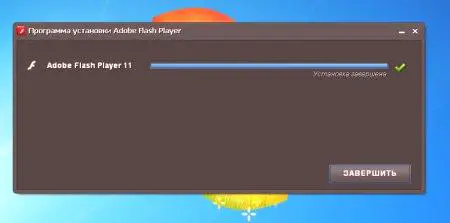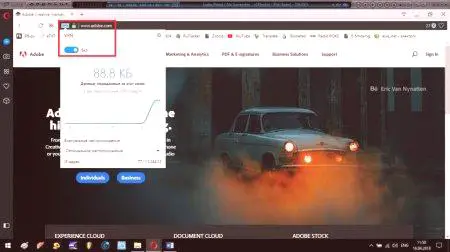Фактът, че след първата инсталация на операционни системи Windows съдържат само основни комплекти от най-необходимия софтуер и само от Microsoft, всеки знае. Ето защо винаги трябва да инсталирате допълнителни приложения и добавки към вече инсталирани програми. Специално място тук подчертават специални приставки, които се интегрират в уеб браузърите. Нека да разгледаме как да надстроим плъгина на Adobe Flash Player и да разгледаме основните техники от общ характер за друг софтуер. И за начало ще ви дадем кратка теоретична информация, която ще ви помогне да разберете общите методи, използвани за намиране и инсталиране на необходимите актуализации.
Актуализиране на приставки: общи принципи на действие
Да започнем с общите принципи на софтуерната актуализация, представени като специални разширения /добавки, които са интегрирани в интернет браузърите. Само две опции за обновяване: или актуализацията се инсталира автоматично без участието на потребителя, което обикновено изисква само съгласие или потвърждение, или актуализира плъгините в ръчен режим. Това е просто ръчно обновяване и е предвидено за Adobe Flash player, което трябва да присъства в браузърите (първоначално това приложение е достъпно само в някои, а не във всички версии на Google Chrome и Mozilla Firefox).
Какво ще кажете за приставката Adobe Flash Player?
Преди да се справим с процеса на надграждане, нека да видим какво е всичко за плъгина и защо е необходимо.Самият плейър, въпреки името, не е играч, тъй като той дори няма собствен интерфейс и не се отваря в отделен прозорец, а само предоставя своите модули на браузъри или някои други програми като средство за възпроизвеждане на мултимедийно съдържание (аудио, видео, анимация).
В този случай активирането на плъгина от потребителя не е задължително (освен ако не е ръчно включено в настройките). И в режим на автоматично възпроизвеждане на съдържанието на уеб страницата, а в случай на старт, изпълняван директно от потребителя, възпроизвеждането започва веднага, а модулите на играча се изпълняват във фонов режим (съдържанието се възпроизвежда директно в прозореца на браузъра без използването на външен плейър).
Въпреки това, разработчиците на този плъгин с завидна последователност произвеждат за него все повече актуализации. И тази система е конструирана така, че когато излезе новата версия, е само остаряла да актуализирате плъгина в ръчен режим. Но най-тъжното е, че за разлика от други приложения, старите модификации, които могат да работят и без да е необходимо да се инсталира актуализация, флаш плейърът отказва да функционира (веднага става забележим поради невъзможността да се активира възпроизвеждането или възникването на грешки със съответните съобщения).
Как да актуализирате Adobe Flash Player?
Сега нека просто докосваме инсталацията на актуализациите, която абсолютно не се различава от оригиналната инсталация на добавката. Можете да надстроите приставката безплатно до последната версия, като изтеглите инсталационния файл от официалния сайт на разработчика.
Въпреки товаПреди да изтеглите основния файл, силно се препоръчва да се обърне внимание на специалните оферти за създаване на партньорства (предложението се маркира автоматично в средата на прозореца). Ако на този етап оставите всичко непроменено, тогава не се учудвайте, че на компютъра ви ще се появи друг антивирус или ще бъде инсталиран друг браузър, който ще се използва по подразбиране. Но ние бяхме разсеяни. Така че, ние актуализираме приставките. В случай на флаш плейър, всичко се свежда до стартирането на изтеглена инсталационна програма като администратор в затворени браузъри (изискват се и двете условия). Следвайте инструкциите на инсталатора и изчакайте процесът да приключи.
Когато предварително инсталираният файл е завършен, инсталационният файл ще бъде изтрит автоматично.
Как да надстроите, ако процесът е блокиран или без грешки?
Но какво да правя, ако актуализираме плъгините и файловете или инсталационните файлове са блокирани или се издават грешки?
В този случай, за да се заобиколи блокирането, най-лесното решение е да използвате браузъра VPN клиент, променяйки реалния външен IP адрес на компютъра на потребителя. В случай на грешка, препоръчва се първо да премахнете старата версия на плъгина ръчно, като използвате компонентите Controls и Control Panel или програмата за премахване като iObit Uninstaller и след това преинсталирате инсталацията.
Няколко думи в края
Остава да добавим, че много потребители се интересуват от въпроси на управлениетоАвтоматичното архивиране е клиент за актуализация, който постоянно виси в съответния раздел. Няма нищо ужасно в прекъсването му. Дори ако няма да наблюдава появата на нови версии на флаш плейъра, ще бъде възможно да се установи дали е необходимо да се актуализира, ако е невъзможно да се възпроизведе мултимедийното съдържание, или на сайта, съдържащ такива материали, ще бъде издадено подходящо предупреждение.